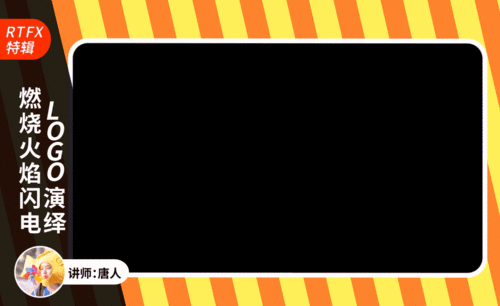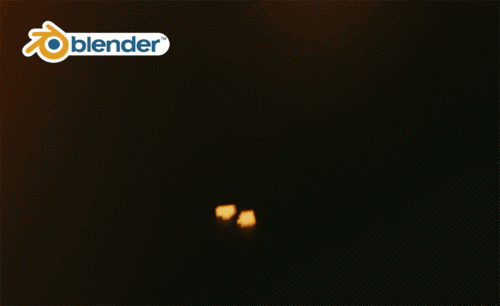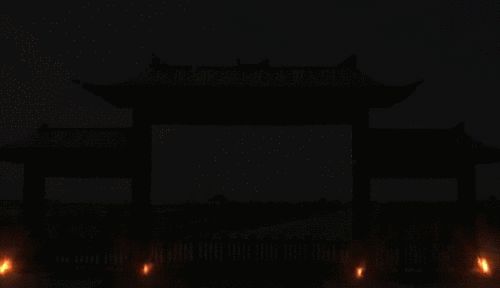AE如何制作火焰燃烧特效
发布时间:2021年09月26日 11:51
1.打开软件AE,将录制好的人物的视频打入进来,拖动新建合成。
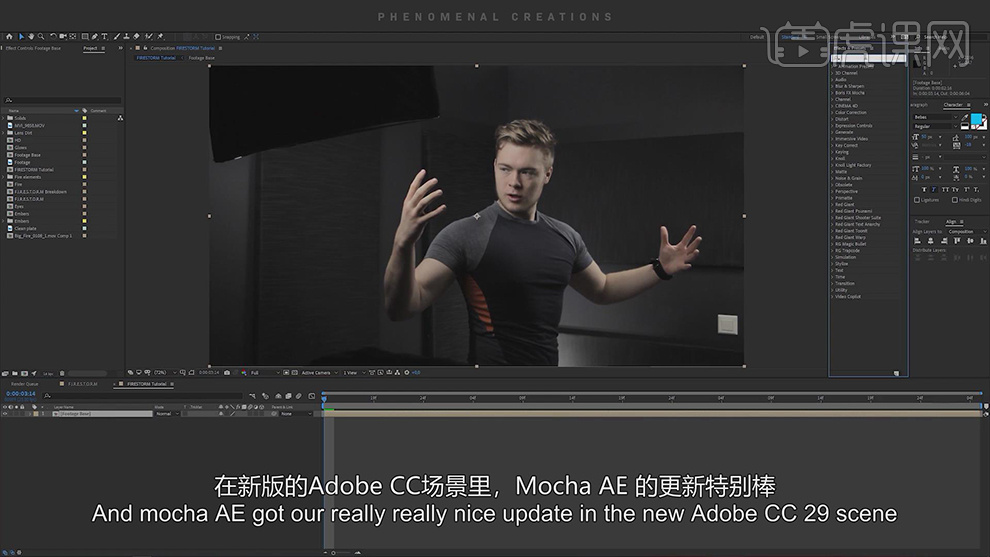
2.在给视频使用【Mocha AE】进行动画跟踪,使用B样条线工具对手部进行选择,在给这一层命名为右臂,对右手的动作进行跟踪。
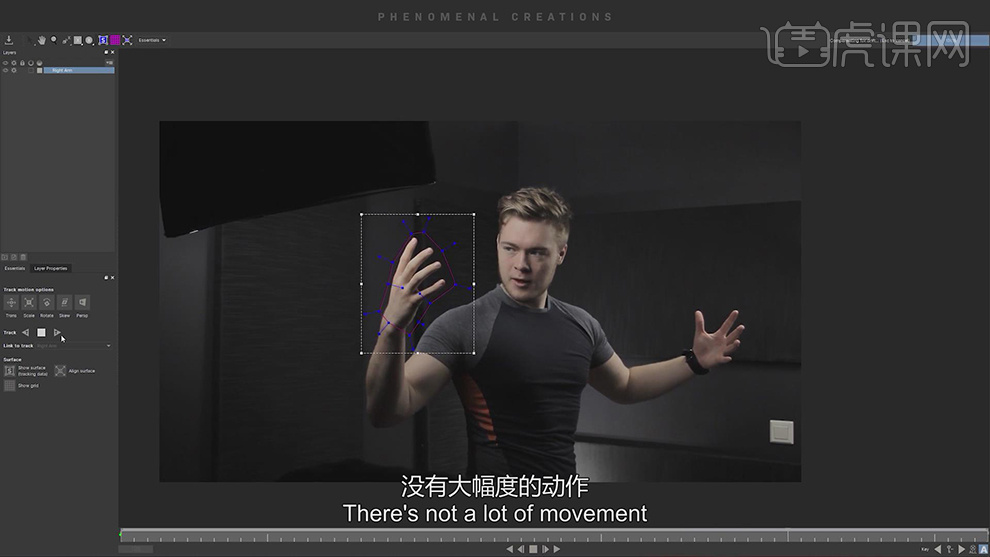
3.在使用【B样条】工具在对右眼的画面进行选中跟踪,在将层命名为右眼。
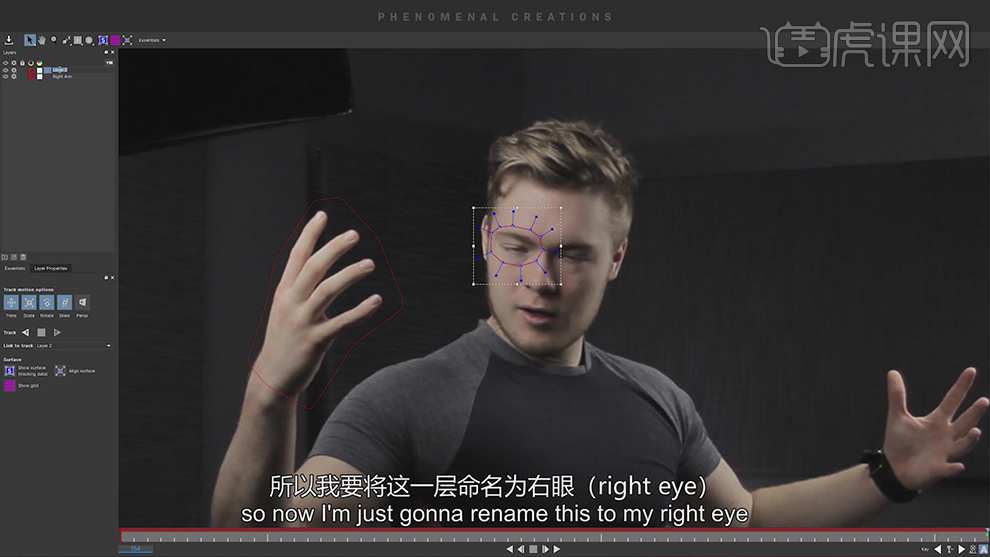
4.在接着使用同样的方式对左眼,头发,左手的部分进行跟踪,在对层进行命名。
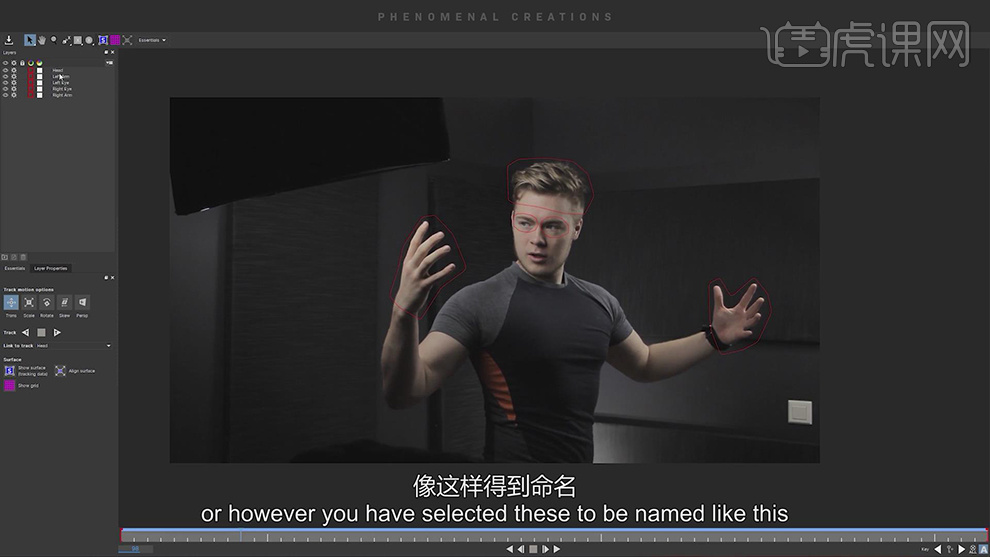
5.在对【Mocha AE】进行保存回到合成,在使用【矩形工具】绘制一个矩形将图层的【不透明度】降低,在选择【Mocha AE】下面的进行跟踪,在将层选择左手。
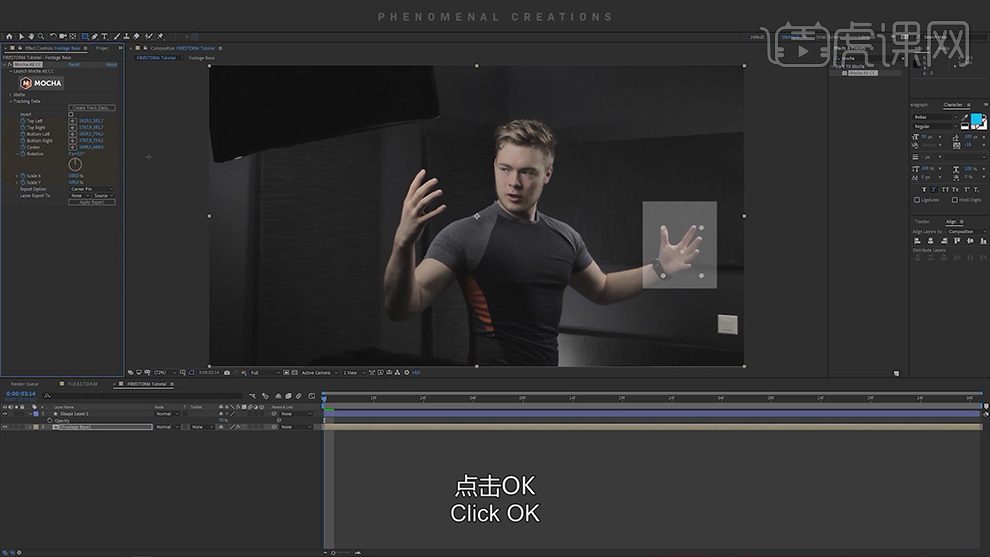
6.在使用【ActionVFX】的火焰元素,在给火的素材图层【Ctrl+Shift+C】创建预合成,在双击合成打开,在使用【钢笔工具】绘制火的蒙版,在将【蒙版羽化】值增大。
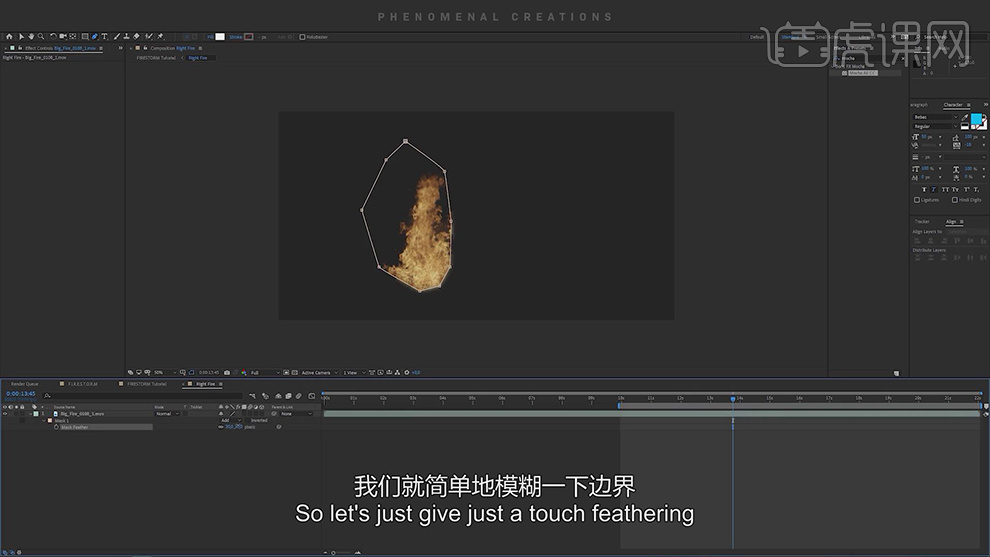
7.在回到大合成中,根据上面的矩形的原理,在给选择【Mocha AE】下面的进行跟踪,在将层选择火下面的手的图层。
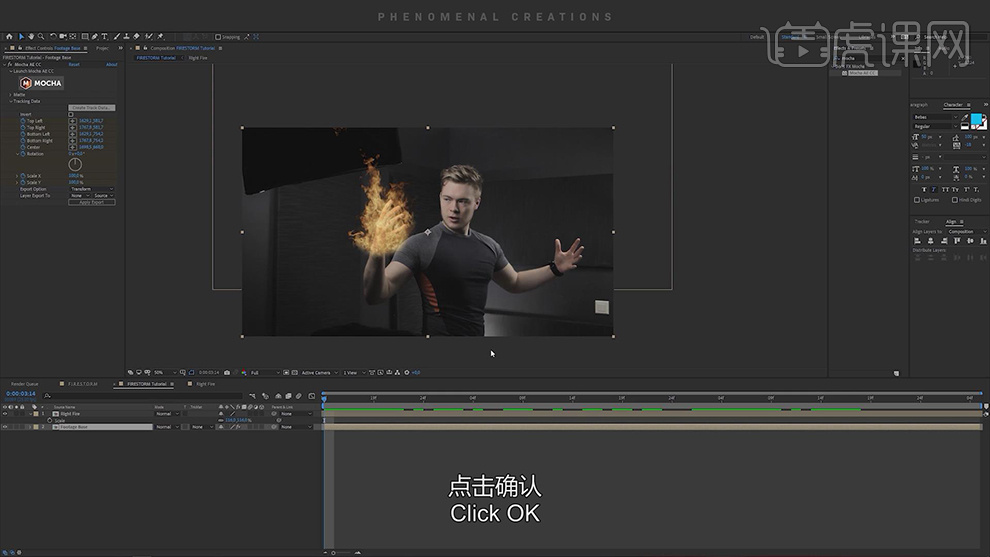
8.在将插件下面的的跟踪选择火的文件,在点击下面的导出,火就开始跟着手的动作进行运动。
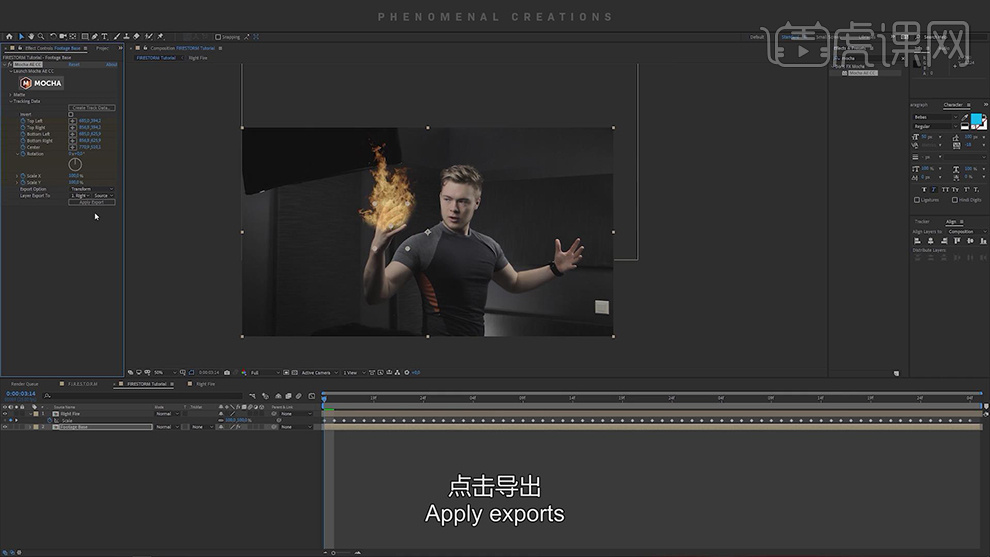
9.在调整火的【缩放】的大小,在选择【控制工具】,添加控制点在调整火的边缘的形状。

10.在将火的图层模式选择【屏幕】,在将降低的【不透明度】提高。
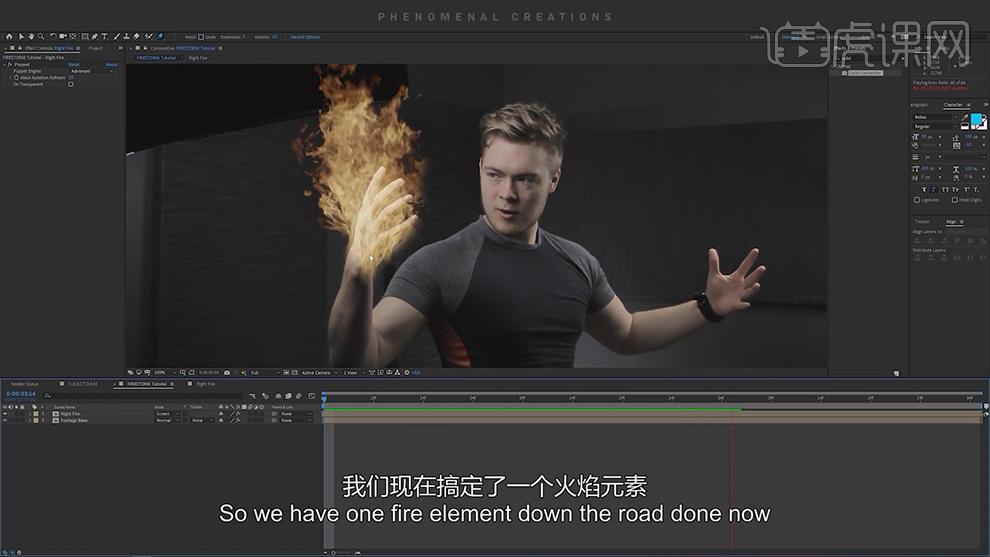
11.以同样的方式将头发和另一只手上的火做出来,在【Ctrl+D】复制一层视频的合成,在添加【曲线】和【三色调】对颜色进行调整,在使用【钢笔工具】绘制出右手的部分的遮罩。
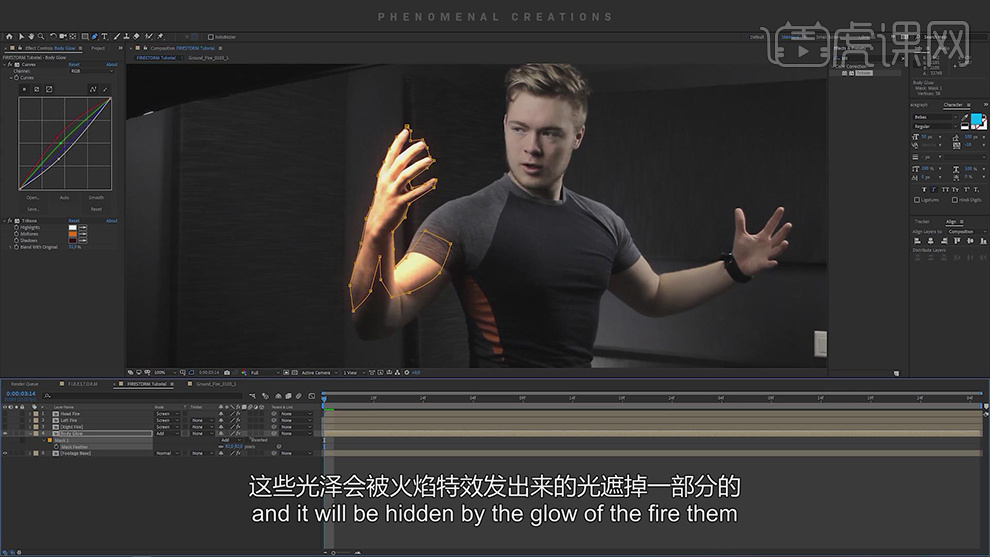
12.在给【蒙版路径】打上关键帧,在后移几帧随着手的运动调整蒙版的锚点的位置对手的部分进行细化在依次打上不同的关键帧。
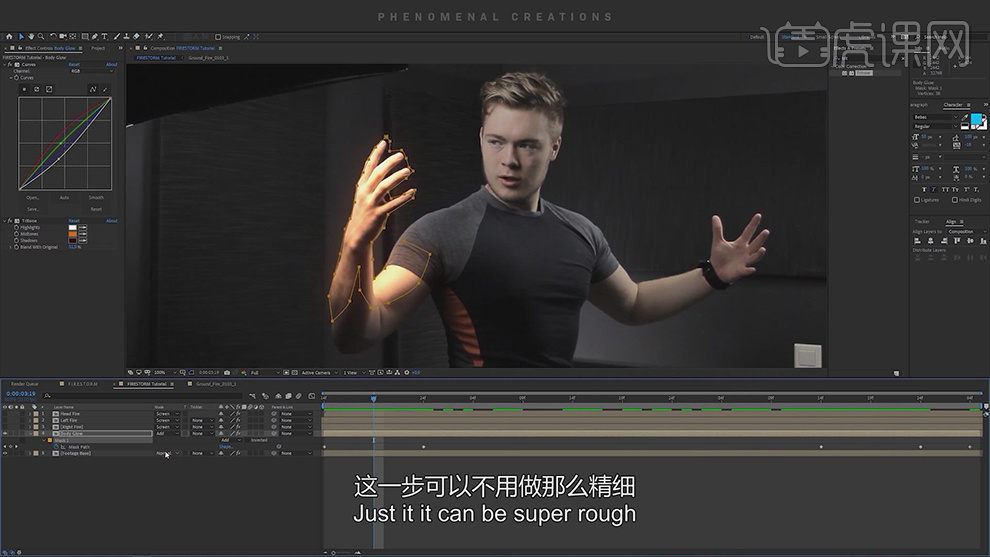
13.在给头和另一只手也进行同样的操作,在给火的图层独显,在添加上【发光】的效果。
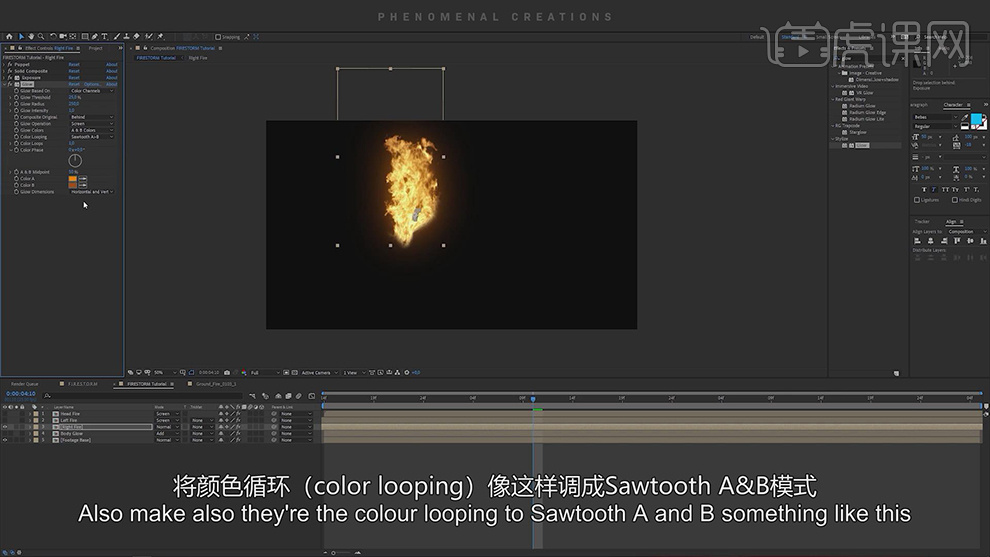
14.在将光晕的效果在分别复制粘贴到另外两个火的合成上。
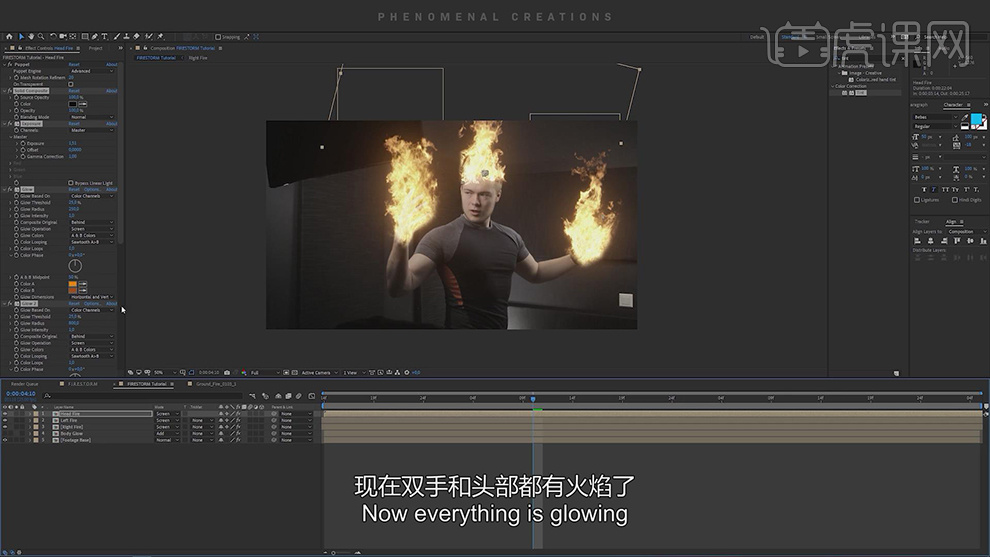
15.在新建一个白色的纯色层,在使用【钢笔工具】沿着眼睛的部分绘制蒙版,在选择【Mocha AE】下面的进行跟踪,在将层选择遮罩下面的眼睛的图层,在选择选择纯色层进行跟踪。
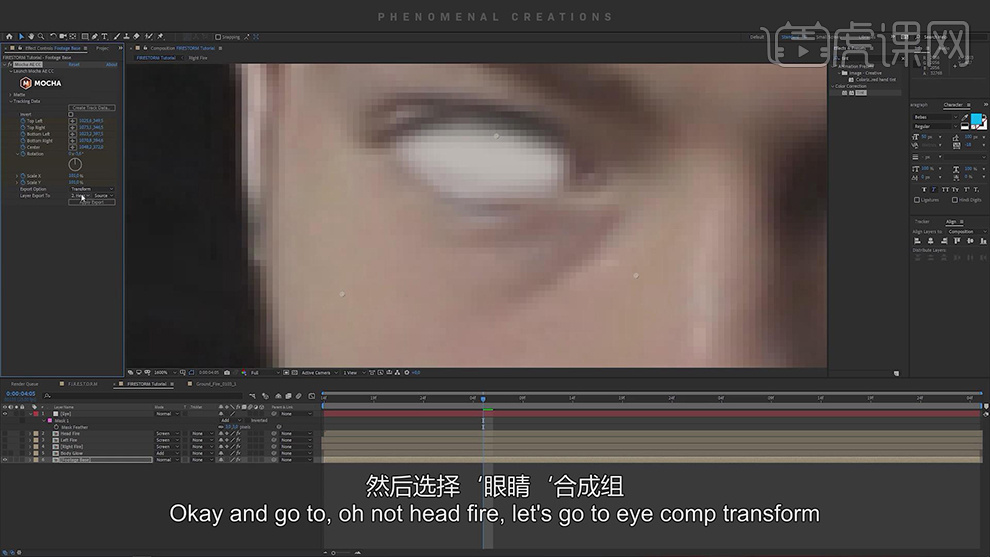
16.在复制一层纯色层放在另一只眼睛上,在调整锚点的形状对另一只眼睛进行跟踪,调整插件下面的图层。
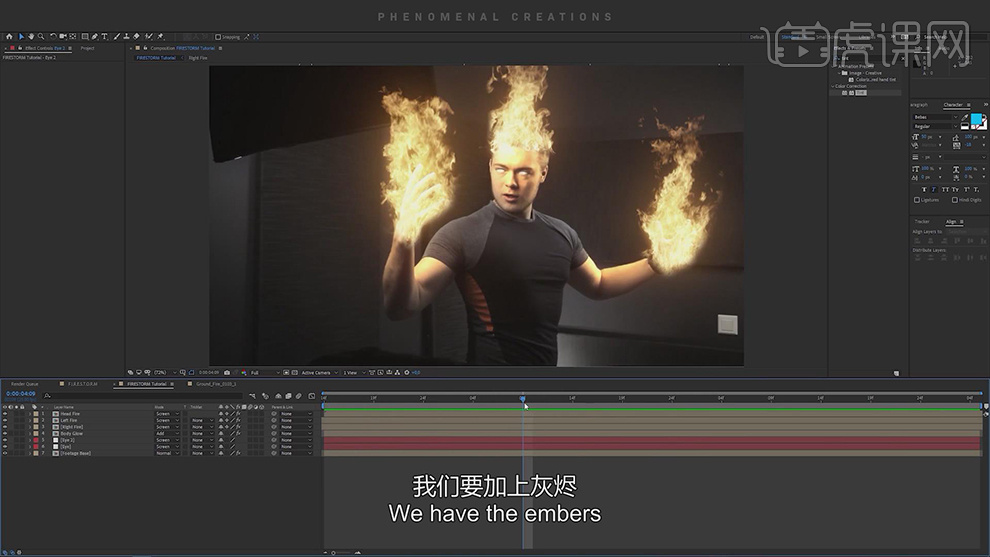
17.在导入灰烬的素材合成,在分别添加【发光】的效果在对灰烬的颜色和发光的效果进行调整。
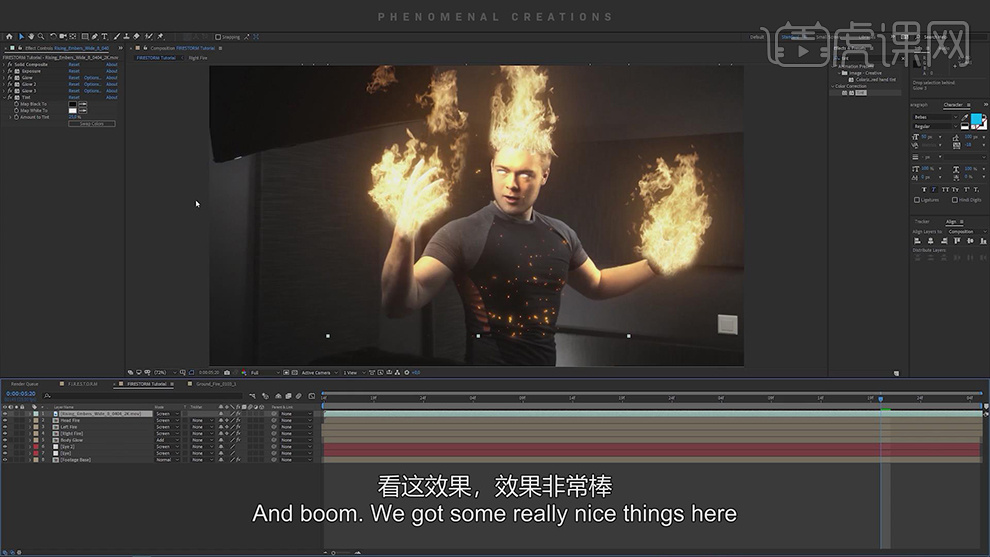
18.在调整灰烬的位置和大小,在【Ctrl+D】在复制两层灰烬的图层,在调整到对应的火焰的位置上,在将图层的【父级】关联到对应的火的图层上。
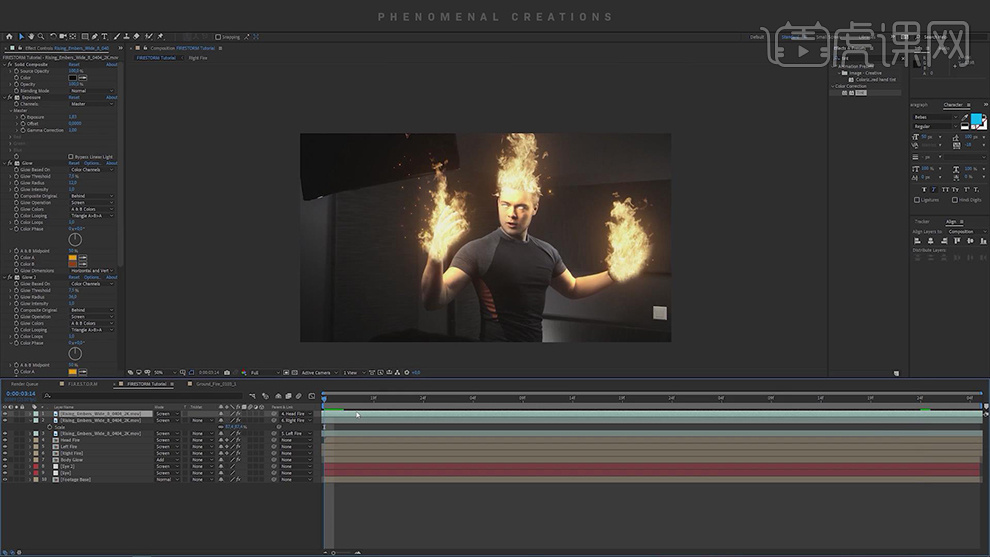
19.在导入镜头光斑的素材,在添加【浅色】的效果调整颜色,在将图层模式选择【屏幕】。
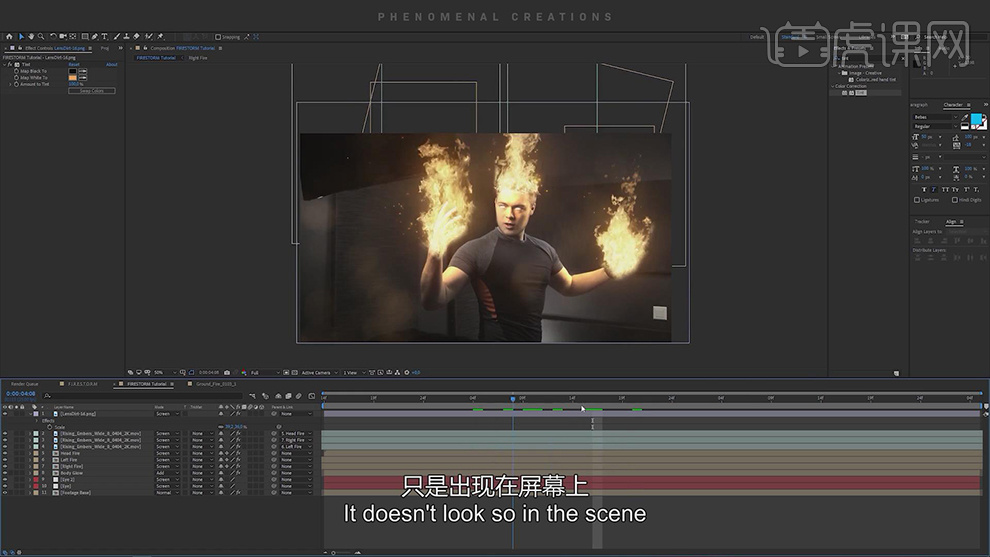
20.在给光的合成上在添加上【曝光】的效果调整光晕的颜色。
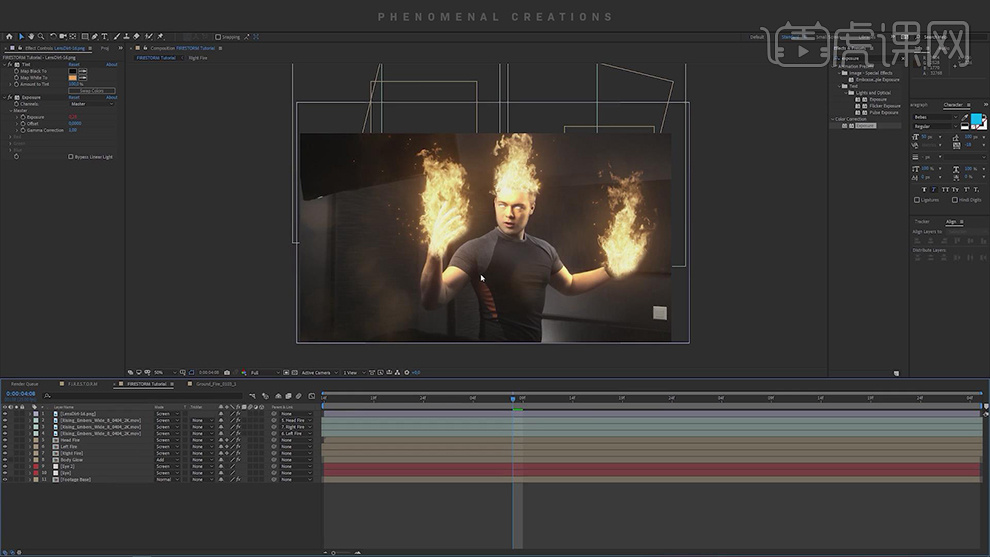
21.在新建一个调整图层在添加【热浪】的效果,在使用【椭圆工具】绘制出火的部分,在复制两层到另外两层火的位置,在调整蒙版的位置。
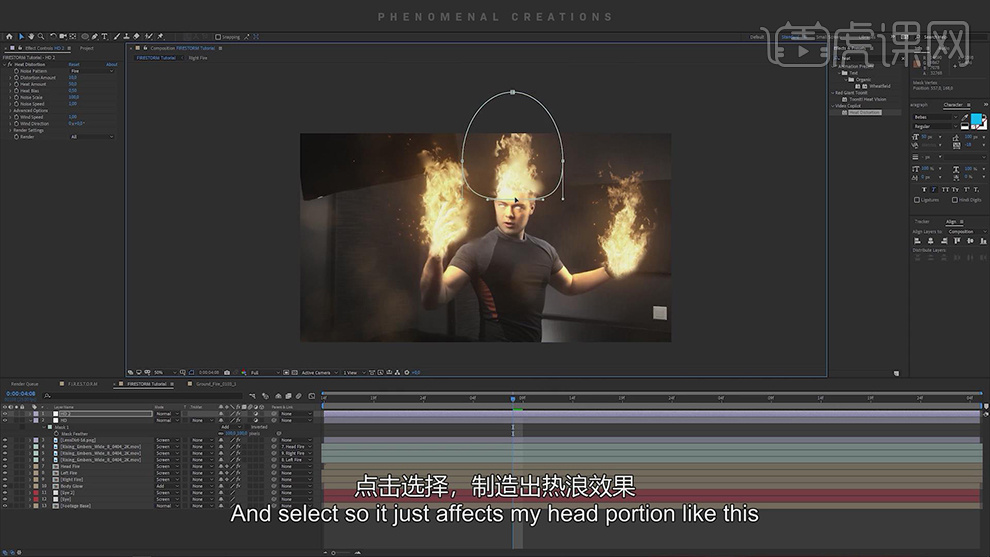
22.最终效果如图所示。

【点击查看--职业精品课--怎么样从新媒体运营转型为短视频运营?】